PC'nize konuşurken Cortana yanıt vermezse, en yaygın nedenlerinden gidermek için aşağıdaki adımları deneyin:
Bir çalışma mikrofon sahip olduğunuzdan emin olun
Mikrofonunuzu işe yaramazsa Cortana yanıt vermez. Çalışıp çalışmadığını denetlemek için:
-
Mikrofonunuz etkin ve varsayılan aygıt olarak ayarla onay:
-
Sağ tıklatın (veya basılı tutun) ses simgesini görev çubuğundaki ve sesleriseçin.
-
Kayıt sekmesini, mikrofonunuzun etkin ve "Varsayılan aygıt"olarak denetleyin.
-
-
Test kayıt olun:
-
Sağ tıklatın (veya basılı tutun) ses simgesini görev çubuğundaki ve sesleriseçin.
-
Kaydetme sekmesinde, kayıt aygıtınıza konuşun gibi artan yeşil Çubuklar arayın. Çubuklar hareketli iseniz, aygıtınızın bağlı olduğu ve düzgün çalışmıyor.
-
Ayrıca 10 test kaydı oluşturmak için Windows dahil Ses Kaydedici app kullanmayı düşünmelisiniz. Bozulma veya aşırı gürültü hatalı bir mikrofon veya yüklemeye gerek ses aygıtı sürücüleri güncelleştirilmiş gösterebilir.
-
Gizlilik ayarlarınızı denetleyin
Gizlilik ayarlarınızı Cortana sesinize yanıt vermesini engelleyebilir.
-
Çevrimiçi konuşma tanıma emin olmak için açık denetleyin:
-
BaşlatGit, sonra ayarları > Gizlilik > Konuşma.
-
Çevrimiçi konuşma tanımaayar üzerindegeçin.
-
Not
Görüntülemek ve Microsoft Microsoft hesabınızla ilişkili ses verileri denetlemek için Gizlilik Panoziyaret edin. Çevrimiçi konuşma tanıma özelliği devre dışı olduğunda, Microsoft hesabı ile oturum açmamış sırasında toplanan herhangi bir ses verilerinin aygıtınızdan ilişkilendirmesi.
-
Cortana mikrofonunuzu erişim iznine sahip olduğundan emin olmak için denetleyin. Kamera veya mikrofon ve hangi uygulamaları onları kullanabilirsiniz denetim Windows ayarları sağlar kullanmak için birçok uygulamaları ve Hizmetleri istemek.
-
GitBaşlat , ardından Seç ayarlarının > Gizlilik > Konuşma.
-
Mikrofonunuz hangi apps erişebilirsiniz seçinaltında Cortana için uygulamalar ve Hizmetler listesi içinde aramak ve anahtarı üzerindegeçiş yapılmış olduğundan emin olun.
-
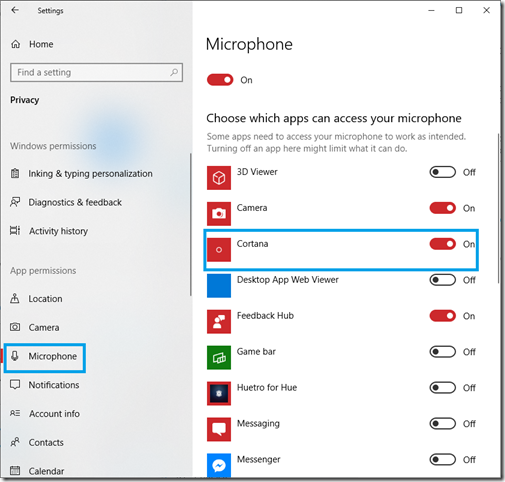
"Hey Cortana" açık olduğunu denetleyin.
1. Git Başlat , ardından seçin ayarları > Cortana.
2. altında Hey Cortana, üzerindeizin Cortana yanıt için "Hey Cortana" geçiş geçiş yapın.
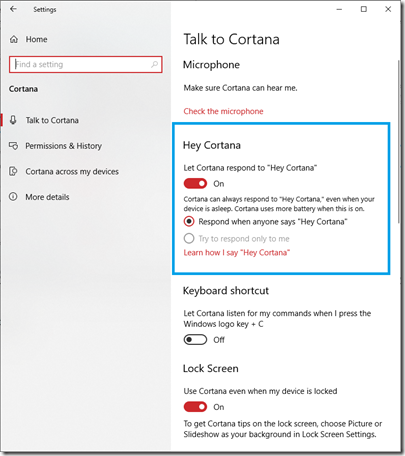
Doğru Konuşma dili yüklü olduğunu denetleyin.
Cortana desteklenirbirçok farklı dilde. Cortana istenen dilinizi kullanmak isterseniz, karşıdan yüklenen ve gerekli Konuşma dili yüklü olduğundan emin olun gerekir.
Tanımlamak ve geçerli konuşma dilini ayarlamak için:
-
GitBaşlat , ardından seçin ayarları > Dil & saat > konuşma.
-
"Aygıtınız ile konuştuğunuz dili seçinaltında" açılan, istenen dile ayarlayın.
Yeni bir konuşma dili yüklemeniz gerekirse:
-
GitBaşlat , ardından seçin ayarları > Dil & saat > bölge ve dil.
-
Seçin bir dil ekleme.
-
Bulun ve karşıdan yüklemek ve kurmak için istediğiniz dili seçin. Seçtiğiniz dil konuşma tanıma desteği (bir mikrofon simgesi tarafından gösterilir) içerdiğinden emin olun. İleri' yi seçin.
-
Sonraki ekranda, Konuşma için onay kutusunu seçili emin olun. Hazır olduğunuzda seçin yükleyin.
-
Aygıtınızı yeniden başlatın.










